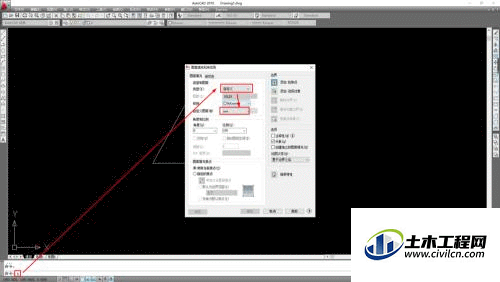对于很多初学CAD的同学来说,制作自定义填充图案是一脸懵的,所以CAD怎样制作自定义填充图案呢?其实得先加载一个插件才行的,快来一起来看看吧。
方法/步骤
第1步
那我们就先来加载插件吧,打开CAD,执行菜单:【工具】-->【加载应用程序】。
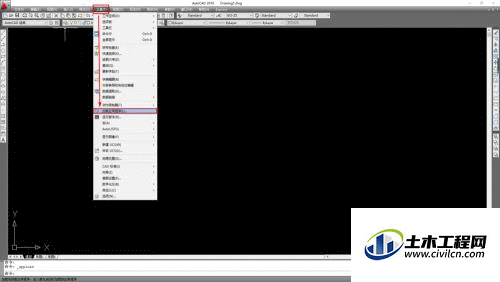
第2步
选择【YQMKPAT.VLX】,点击【加载】,在CAD命令行我们可以看到:已成功加载 YQMKPAT.VLX,说明插件加载成功,关掉对话框。

第3步
在CAD模型窗口画出我们需要的图案,命令行输入【MP】创建一个填充图案文件,输入文件名,点击【保存】转到模型窗口选择对象。
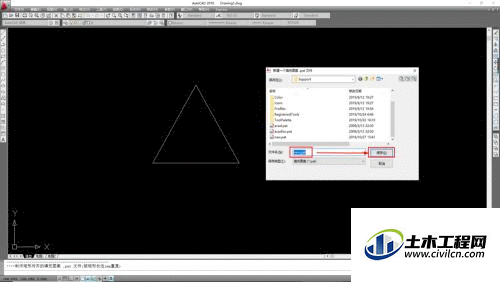
第4步
框选我们刚画的图案,按空格键进入下一步。
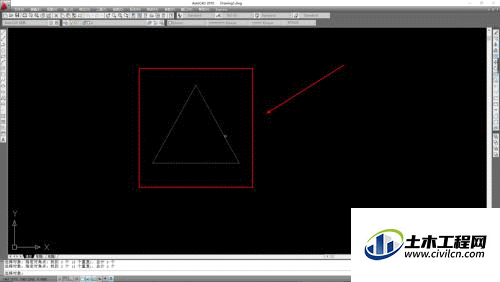
第5步
指定图案基点,这里我们选择图案左下角端点,按空格键进入下一步。
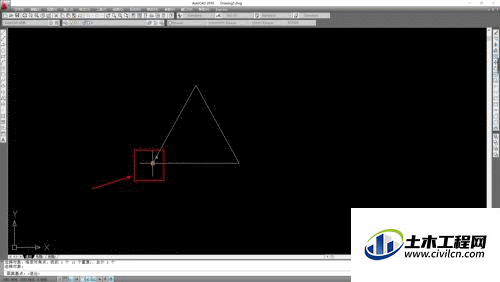
第6步
指定横向重复间距,先指定左端点,选择图案底边左端点自动跳转下一步。
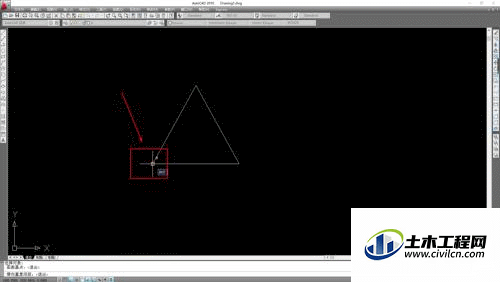
第7步
选择图案底边右端点自动跳转下一步,横向重复间距定义完成。

第8步
指定竖向重复间距,先指定第一点,选择图案底边中点点自动跳转下一步。
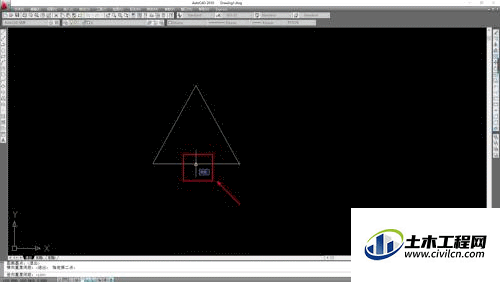
第9步
选择图案顶部端点完成竖向重复间距的定义,这个时候整个自定义填充图案也制作完成了。
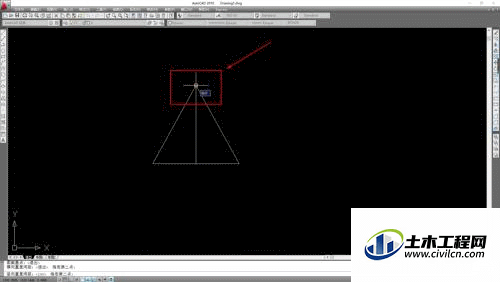
第10步
验证一下,命令行输入【H】弹出填充对话框,我们可以看到在【自定义】类型下的自定义图案,我们刚创建的填充图案处于可选状态,说明我们的制作是成功的。